Outlook 2010 Dan 2013: Penyelesaian Masalah E-Mel
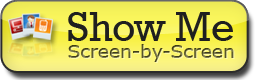 Gunakan maklumat berikut untuk selesaikan masalah isu biasa semasa menetapkan e-mel dalam Outlook. Dalam pada itu, anda sentiasa boleh menggunakan Ruang Kerja Mel () untuk terus berhubung dengan pelanggan, rakan-rakan, dan keluarga.
Gunakan maklumat berikut untuk selesaikan masalah isu biasa semasa menetapkan e-mel dalam Outlook. Dalam pada itu, anda sentiasa boleh menggunakan Ruang Kerja Mel () untuk terus berhubung dengan pelanggan, rakan-rakan, dan keluarga.
Langkah 1: Pastikan Anda Boleh Sambung ke Ruang Kerja Mel
Pertama, sambung ke Ruang Kerja Mel dalam pelayar web anda untuk memastikan anda mempunyai akaun dan nama pengguna serta kata laluan kerja. Pergi ke , dan log masuk.
Jika anda tidak boleh log masuk, semak semula akaun e-mel yang anda sediakan dan anda perlu ada alamat e-mel dan kata laluan yang betul. Anda mungkin perlukan menghubungi sistem pentadbir yang menyediakan akaun anda. Untuk maklumat lanjut, lihat Setting up Your Email Account in the Email Control Center atau Setting up Email Addresses in the Workspace Control Center.
Langkah 2: Periksa Semula Tatapan Anda
Menambah maklumat pelayan dan akaun boleh mengelirukan; mudah untuk berlaku kesilapan menaip satu atau dua huruf. Periksa semula di mana anda menggunakan pelayan masuk dan keluar (nama hos), alamat e-mel dan kata laluan yang betul untuk sambungan ke akaun e-mel anda.
Nama pelayan anda juga mungkin berbeza daripada penyediaan lalai kami bergantung kepada jenis pelan e-mel yang anda punyai dan di mana membelinya. Lihat Finding Your Email Program's Settings untuk maklumat lanjut.
Langkah 3: Cuba Port SMTP yang Berlainan
Biasanya, SSL dan port 465 bekerja pada kebanyakan masa. Jika anda boleh menerima e-mel tetapi tidak boleh menghantar sebarang mesej dalam Outlook, periksa semula untuk pastikan anda menggunakan nombor port yang betul.
Kadang-kadang ISP atau pembekal rangkaian menyekat port tertentu atas sebab-sebab keselamatan. Jika tetapan lalai tidak berfungsi, anda boleh cuba beberapa port alternatif.
Untuk Menukar Tetapan Port SMTP Outlook Anda
- Dalam Microsoft Outlook 2010, klik Fail, dan kemudian klik Tetapan Akaun.
- Pilih akaun yang anda hendak tukar dan klik Tukar.
- Klik Lebih Tetapan... dan pilih Lanjutan tab.
- Di sebelah Gunakan jenis sambungan tersulit berikut, pilih SSL.
- Di sebelah Pelayan Keluar (SMTP), jenis 465. Klik OK dan klik Seterusnya.
- Jika tetapan tersebut tidak berhasil, ulangi langkah 1-3 dan pilih Tiada untuk Gunakan jenis sambungan tersulit berikut. Cuba port ini yang lain Pelayan Keluar (SMTP): 80, 3535 atau 25.
- Klik OK dan Seterusnya untuk melihat jika port lain akan bekerja.
Langkah 4: Hubungi Sokongan Pelanggan
Jika anda telah melalui langkah-langkah ini dan masih tidak boleh mendapatkan akaun e-mel anda untuk bekerja pada peranti anda, sila hubungi sokongan pelanggan Kami mempunyai akses untuk beberapa peralatan tambahan, dan mungkin terdapat beberapa isu pada akaun e-mel anda yang boleh kami selesaikan.